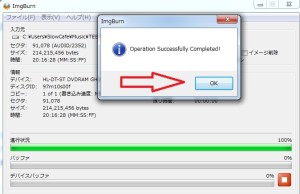■音楽CDコピーの焼き方です
前の記事で、音楽CDコピーのイメージ作成しましたので、今度は、空のCD-Rに、イメージBINを焼く作業です
※Binを焼くと言うと、語弊があるのですが、正確には、ImgBurnでは拡張子cueを使用して、イメージbinを焼きます
通常のデータCDやデータDVDなどは、基本的には、拡張子ISOになります。
★準備として、先に空のCD-Rを入れて起きます、ImgBurnを起動した後でも、入れることはできますが
初心者の方は、先に入れておいたほうが、操作の失敗が減ると思います。
操作1 前回保存した、「TEST001.bin」と「TEST001.cue」で説明していきます
ImgBurnを起動したら、「イメージファイルをディスクに書き込む」をクリックします。赤枠
画像1

操作2 次の書き込み画面では、入力元項目の黄色ボタンをクリックします。赤枠
画像2

操作3 先ほど保存した場所を開いて、拡張子CUEシートを洗濯します。
※開いたときに、binファイルもありますが、ImgBurnでは、cueファイルを選択します。赤枠
できたら、右下の「開く」をクリックです。青矢印
★補足参考までに色々なソフトによっては、
ライティングソフトだけに限らず、イメージ専用作成ソフトなどに、よっては、binでも読み込めたりできるのもある
初心者の方には、また話が難しくなるので、そういうものもある程度で理解しておいてください
画像3
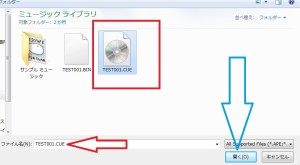
操作4 すると、入力元に、cueシートが選択されていることが確認できます。赤枠
後は、下の「書き込み」ボタンをクリックするだけです。緑矢印
■基本的には、スピードなどは、AWSのままにしておきます、自動調整です
画像4

画像5 すぐに書き込み画面が表示されます、ここは、作業が終わるまでまちます。
3つのバーがありますが、一番上にある緑バーを見るだけです
緑のバーが100%になっても、余計な操作をしてはいけません。

画像6 書き込み作業画面では、緑バーが100%になっても、まだ、勝手に操作をしてはいけません。
必ず、ImgBurnの「正常に終了」した作業完了画面が表示されるまで、まちます。
表示されたら、「OK」をクリックして、ソフトを終了させます。赤矢印